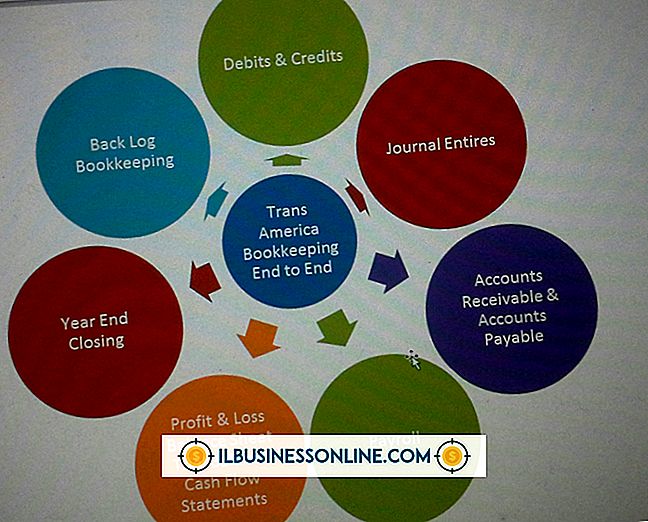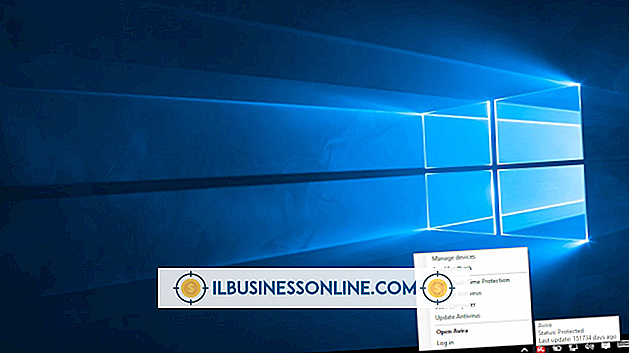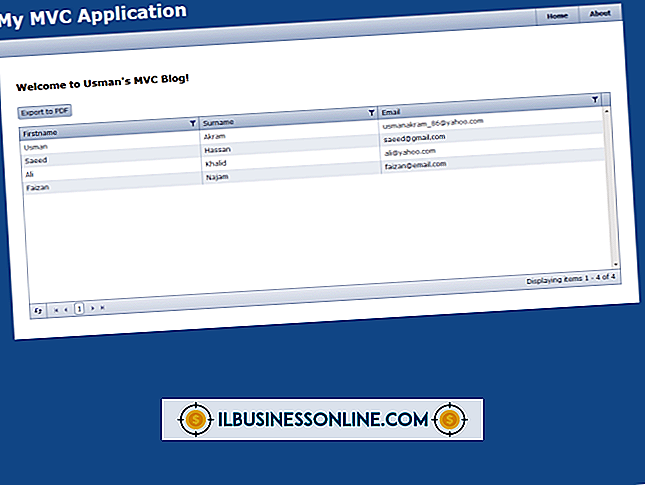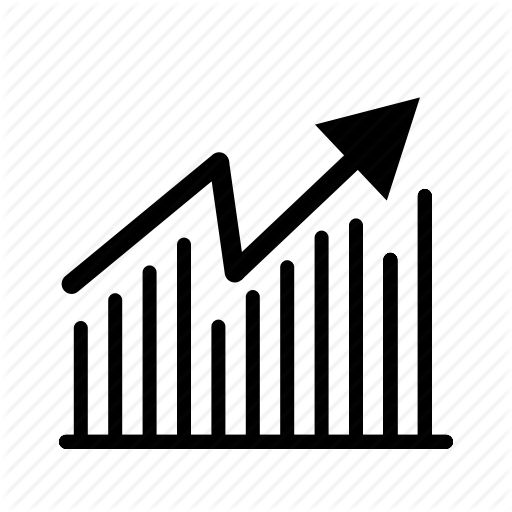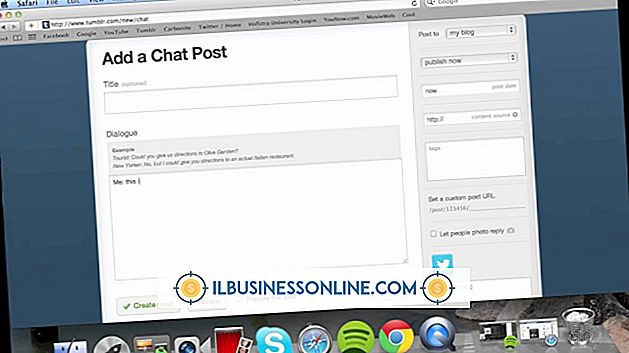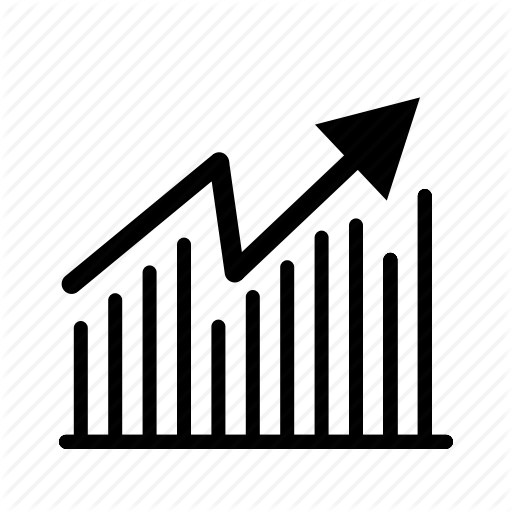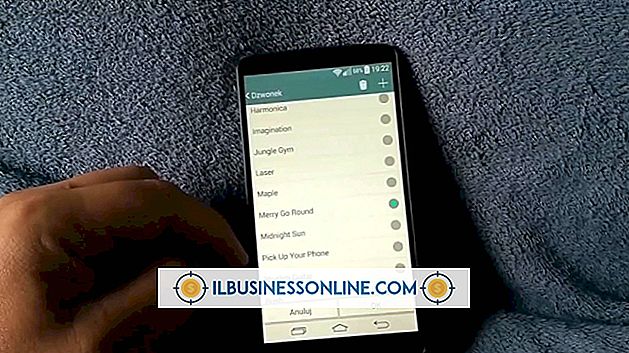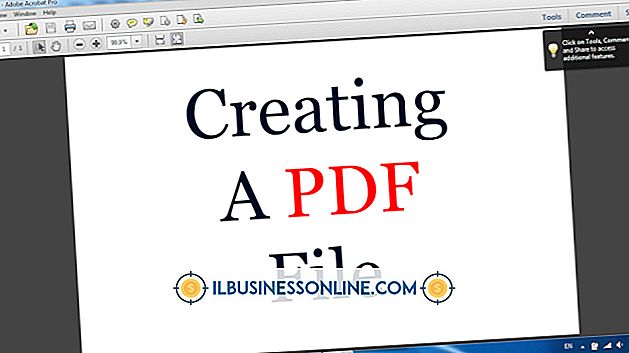कॉम्पैक प्रेसारियो पर हार्ड ड्राइव को कैसे मिटाएं

1993 में पेश किया गया, कॉम्पैक प्रेसारियो एक त्वरित सफलता थी, केवल 60 दिनों में 100, 000 से अधिक इकाइयां बेच रही थी। यह केवल शुरुआत थी - साल के अंत तक, कॉम्पैक ने अकेले प्रेसारियो की बिक्री से $ 500 मिलियन से अधिक में भाग लिया था। कई वर्षों के बाद, कई छोटे व्यवसाय कार्यालयों में लागत प्रभावी प्रेसारियो मुख्य आधार के रूप में जारी है। प्रेसारियो, किसी भी अन्य पीसी की तरह, हार्ड ड्राइव समस्याओं का शिकार हो सकता है जो कभी-कभी आपको खरोंच से शुरू करने की आवश्यकता होती है। सौभाग्य से, आपको कॉम्पैक प्रेसारियो हार्ड ड्राइव को मिटाने और प्रारूपित करने के लिए कंप्यूटर तकनीशियन होने की आवश्यकता नहीं है।
एक प्रेसारियो के सेकेंडरी ड्राइव को मिटा दें
1।
उन सभी फ़ाइलों का बैकअप लें जिन्हें आप दूसरे स्टोरेज डिवाइस में सहेजना चाहते हैं।
2।
विंडोज 7 स्टार्ट मेनू खोलने के लिए स्टार्ट बटन पर क्लिक करें।
3।
कंट्रोल पैनल इंटरफेस खोलने के लिए "कंट्रोल पैनल" चुनें।
4।
"प्रशासनिक उपकरण" के बाद "सिस्टम और सुरक्षा" पर क्लिक करें।
5।
एक नई विंडो खोलने के लिए "कंप्यूटर प्रबंधन" पर डबल-क्लिक करें। यदि आपको ऐसा करने के लिए कहा जाए, तो अपना व्यवस्थापक पासवर्ड दर्ज करें।
6।
"डिस्क प्रबंधन" पर क्लिक करें, आपके कंप्यूटर के सभी हार्ड ड्राइव को सूचीबद्ध करने वाला एक मेनू खुल जाएगा।
7।
ड्रॉप-डाउन मेनू प्रकट करने के लिए आप जिस हार्ड ड्राइव को मिटाना चाहते हैं, उस आइकन पर राइट क्लिक करें।
8।
ड्रॉप-डाउन मेनू से "प्रारूप" चुनें। स्वरूप संवाद बॉक्स खुल जाएगा।
9।
हार्ड ड्राइव को फ़ॉर्मेट करने के लिए "ओके" पर क्लिक करें।
अपने प्रेसारियो के मुख्य (C :) ड्राइव को मिटा दें
1।
उन फ़ाइलों और सेटिंग्स का बैक अप लें, जिन्हें आप किसी अन्य संग्रहण डिवाइस पर कॉपी करके सहेजना चाहते हैं।
2।
अपने कंप्यूटर के ऑप्टिकल ड्राइव में विंडोज 7 इंस्टॉलेशन डिस्क डालें।
3।
अपने कंप्यूटर को पुनरारंभ। एक संदेश जो पूछ रहा है कि आप इंस्टॉलेशन डिस्क से बूट करना चाहते हैं, दिखाई देगा। आगे बढ़ने के लिए कोई भी कुंजी दबाएँ। आपका कंप्यूटर डिस्क की स्टार्टअप फ़ाइलों को लोड करेगा और "Windows स्थापित करें" लेबल वाले पृष्ठ पर जारी रहेगा।
4।
वरीयताएँ पृष्ठ पर जारी रखने के लिए "अभी स्थापित करें" बटन पर क्लिक करें।
5।
अपनी प्राथमिकताएं चुनें और लाइसेंस शर्तें पृष्ठ पर जारी रखने के लिए "अगला" पर क्लिक करें।
6।
"मैं लाइसेंस शर्तें स्वीकार करता हूं" के बगल में स्थित बॉक्स का चयन करें और "अगला" पर क्लिक करें। आप "किस प्रकार की स्थापना चाहते हैं?" शीर्षक वाले पृष्ठ पर आगे बढ़ेंगे।
7।
"कस्टम" का चयन करें और "अगला" पर क्लिक करें। आप "जहां आप विंडोज स्थापित करना चाहते हैं?" शीर्षक से एक पेज जारी रखेंगे।
8।
"ड्राइव विकल्प (उन्नत)" पर क्लिक करें, जो आपके कंप्यूटर से जुड़ी हार्ड ड्राइव और विभाजन को प्रकट करेगा।
9।
उस ड्राइव को चुनें जिसे आप मिटाना चाहते हैं और "प्रारूप" पर क्लिक करें। एक चेतावनी संदेश दिखाई देगा।
10।
अपनी हार्ड ड्राइव को मिटाने और प्रारूपित करने के लिए "ओके" पर क्लिक करें।
जरूरत की चीजें
- विंडोज 7 इंस्टॉलेशन डिस्क
- बैकअप ड्राइव
चेतावनी
- सुनिश्चित करें कि आप अपनी हार्ड ड्राइव पर इसे फ़ॉर्मेट करने से पहले बचाना चाहते हैं, क्योंकि यह सब कुछ स्थायी रूप से मिट जाएगा।